Auteur:
Morris Wright
Date De Création:
21 Avril 2021
Date De Mise À Jour:
26 Juin 2024
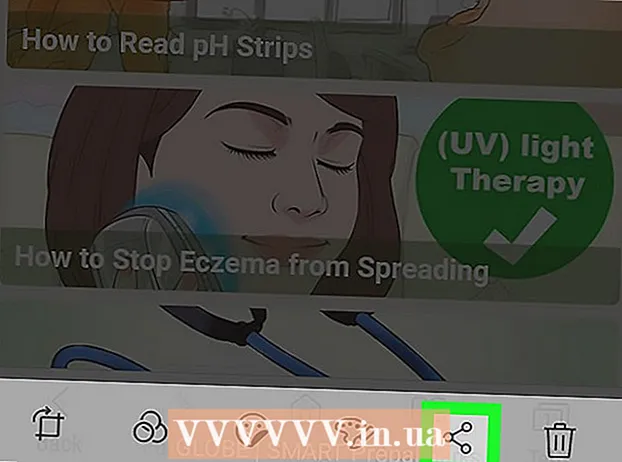
Contenu
- Avancer d'un pas
- Méthode 1 sur 2: pour les appareils prenant en charge la prise de captures d'écran
- Méthode 2 sur 2: pour les appareils qui ne prennent pas en charge la prise de captures d'écran
Depuis l'introduction de la version Android "Ice Cream Sandwich" (4.0), il est possible de prendre une capture d'écran de ce qui est actuellement à l'écran. Cet article vous montrera comment prendre des captures d'écran avec votre appareil, même si vous disposez d'une ancienne version d'Android qui ne prend pas en charge la fonctionnalité.
Avancer d'un pas
Méthode 1 sur 2: pour les appareils prenant en charge la prise de captures d'écran
 Déterminez si vous pouvez prendre des captures d'écran avec votre appareil. Vous pouvez prendre des captures d'écran avec Ice Cream Sandwich (4.0) ou une version plus récente. Parfois, c'est également possible avec les anciennes versions, mais cela dépend du type d'appareil.
Déterminez si vous pouvez prendre des captures d'écran avec votre appareil. Vous pouvez prendre des captures d'écran avec Ice Cream Sandwich (4.0) ou une version plus récente. Parfois, c'est également possible avec les anciennes versions, mais cela dépend du type d'appareil.  Accédez à l'écran que vous souhaitez capturer. La fonction de capture d'écran capture tout ce qui se trouve à l'écran au moment de la capture, y compris tous les boutons en bas.
Accédez à l'écran que vous souhaitez capturer. La fonction de capture d'écran capture tout ce qui se trouve à l'écran au moment de la capture, y compris tous les boutons en bas. - Appuyez sur les boutons pour prendre une capture d'écran. La combinaison de touches pour prendre une capture d'écran diffère d'un téléphone à l'autre. Il s'agit toujours d'environ deux boutons que vous devez appuyer simultanément jusqu'à ce que vous voyiez l'écran se rétrécir dans un cadre. Certains téléphones émettent un son d'obturateur lors de la prise d'une capture d'écran. Une notification apparaîtra indiquant qu'une capture d'écran a été prise. Voici quelques combinaisons de touches courantes:
- Samsung Galaxy S2, S3, Note et Express: le bouton d'alimentation et le bouton d'accueil.
- HTC One: le bouton d'alimentation et le bouton d'accueil ou le bouton d'alimentation et le bouton de volume inférieur.
- Nexus 4 et Kindle Fire: le bouton d'alimentation et la bascule du volume inférieur.
- D'autres appareils utilisent généralement l'une des combinaisons de touches ci-dessus.
 Ouvrez la capture d'écran. Ouvrez l'application «Galerie» sur votre téléphone. Lorsque vous prenez une capture d'écran pour la première fois, un album intitulé "Captures d'écran" est automatiquement créé dans la galerie. Chaque nouvelle capture d'écran se retrouve automatiquement dans cet album.
Ouvrez la capture d'écran. Ouvrez l'application «Galerie» sur votre téléphone. Lorsque vous prenez une capture d'écran pour la première fois, un album intitulé "Captures d'écran" est automatiquement créé dans la galerie. Chaque nouvelle capture d'écran se retrouve automatiquement dans cet album. - Sous Android 4.2 ou version ultérieure, la capture d'écran apparaîtra dans la barre de notification. Vous pouvez appuyer dessus et il s'ouvrira directement dans l'application Galerie, vous pouvez le partager avec le bouton "Partager" ou vous pouvez le jeter si vous n'êtes pas satisfait.

- Sous Android 4.2 ou version ultérieure, la capture d'écran apparaîtra dans la barre de notification. Vous pouvez appuyer dessus et il s'ouvrira directement dans l'application Galerie, vous pouvez le partager avec le bouton "Partager" ou vous pouvez le jeter si vous n'êtes pas satisfait.
Méthode 2 sur 2: pour les appareils qui ne prennent pas en charge la prise de captures d'écran
 Trouvez une application qui peut prendre des captures d'écran. Il existe plusieurs applications dans le Play Store qui vous permettent de prendre une capture d'écran si elle n'est pas intégrée à votre système d'exploitation. Certaines de ces applications nécessitent un paiement, tandis que d'autres sont gratuites. Jetez un œil à la configuration système requise pour l'application; votre appareil et votre système d'exploitation sont-ils pris en charge?
Trouvez une application qui peut prendre des captures d'écran. Il existe plusieurs applications dans le Play Store qui vous permettent de prendre une capture d'écran si elle n'est pas intégrée à votre système d'exploitation. Certaines de ces applications nécessitent un paiement, tandis que d'autres sont gratuites. Jetez un œil à la configuration système requise pour l'application; votre appareil et votre système d'exploitation sont-ils pris en charge? - Une application vous donne généralement plus de contrôle sur la prise de captures d'écran que la fonction de capture d'écran intégrée.
 Obtenez les "privilèges root" de votre appareil. Un appareil Android est partiellement embarqué pour des raisons de sécurité, vous ne pouvez donc pas tout régler. Cela est possible si vous obtenez les droits root. Ensuite, vous pouvez installer la fonction de capture d'écran sur votre appareil quel que soit le support officiel. L'obtention de ces droits root varie d'un téléphone à l'autre, recherchez les instructions pour votre téléphone et suivez attentivement les instructions.
Obtenez les "privilèges root" de votre appareil. Un appareil Android est partiellement embarqué pour des raisons de sécurité, vous ne pouvez donc pas tout régler. Cela est possible si vous obtenez les droits root. Ensuite, vous pouvez installer la fonction de capture d'écran sur votre appareil quel que soit le support officiel. L'obtention de ces droits root varie d'un téléphone à l'autre, recherchez les instructions pour votre téléphone et suivez attentivement les instructions.



